
Ces dernières années, Twitch a explosé. Ce n'est pas seulement un lieu de rencontre sympa pour les gamers ringards : il existe des milliers et des milliers de streamers proposant toutes sortes de contenus différents. Il y en a pour tous les goûts, et vous avez beaucoup de moments passionnants et hilarants qui se produisent naturellement lorsque quelqu'un streame pendant quelques heures.
En fait, de nombreux clips Twitch finissent par devenir viraux sur les réseaux sociaux et présentent de nouveaux spectateurs à des créateurs populaires, et certaines personnes ne connaissent peut-être qu'un mème et ne savent pas vraiment d'où il vient. Ce sont exactement ces moments amusants qui feraient une excellente sonnerie.
Mais comment convertir un clip Twitch en MP3 ? Ne vous inquiétez pas, nous allons vous montrer.
Dans cet article
Les avantages de la conversion de Twitch Clips en MP3

Comme nous l'avons mentionné, lorsque vous avez une réaction loufoque ou hilarante (peut-être que quelqu'un a laissé tomber la balle dans un jeu d'équipe à un moment crucial, ou que le chien d'un streamer l'a distrait et que son personnage est mort), vous voulez la partager avec d'autres. Vous voudrez peut-être simplement la revoir plus tard pour vous remonter le moral.
Eh bien, si vous convertissez ces clips en MP3, vous pouvez avoir un petit extrait sonore sympa pour troller vos amis, quelque chose que vous pouvez utiliser pour remonter le moral des autres ou une sonnerie amusante qui vous excite. La plupart des gens sont surpris ou agacés lorsqu'ils entendent une sonnerie de téléphone générique ou une sonnerie de taureau, c'est donc une bonne idée de pimenter les choses.
Non seulement cela vous fera sourire, mais vous pourriez aussi faire rire les autres ou l'utiliser pour briser la glace lors d'une réunion sociale et susciter une conversation. Après tout, ce n'est qu'un peu de plaisir auquel tout le monde peut participer.
Étapes faciles pour enregistrer des clips Twitch avec Filmora
La meilleure façon de créer vos propres clips personnalisés est de les capturer directement à partir de votre flux Twitch préféré. Il existe de nombreux outils qui pourraient vous aider, mais Wondershare Filmora se distingue comme l'option la plus simple et la plus riche en fonctionnalités que vous pouvez obtenir à un bon prix ou même essayer gratuitement.
Vous pouvez l'utiliser pour enregistrer votre écran, obtenir l'audio dont vous avez besoin, puis le modifier comme vous le souhaitez, puis le transformer en un fichier MP3 que vous pouvez avoir sur votre téléphone.
Voici comment vous pouvez enregistrer des clips Twitch sur votre ordinateur :
Étape 1 : Lisez le flux que vous aimez.
Étape 2 : Téléchargez et lancez Filmora.
Étape 3 : Accédez à la Boîte à outils sur la gauche, puis sélectionnez Enregistreur d'écran.
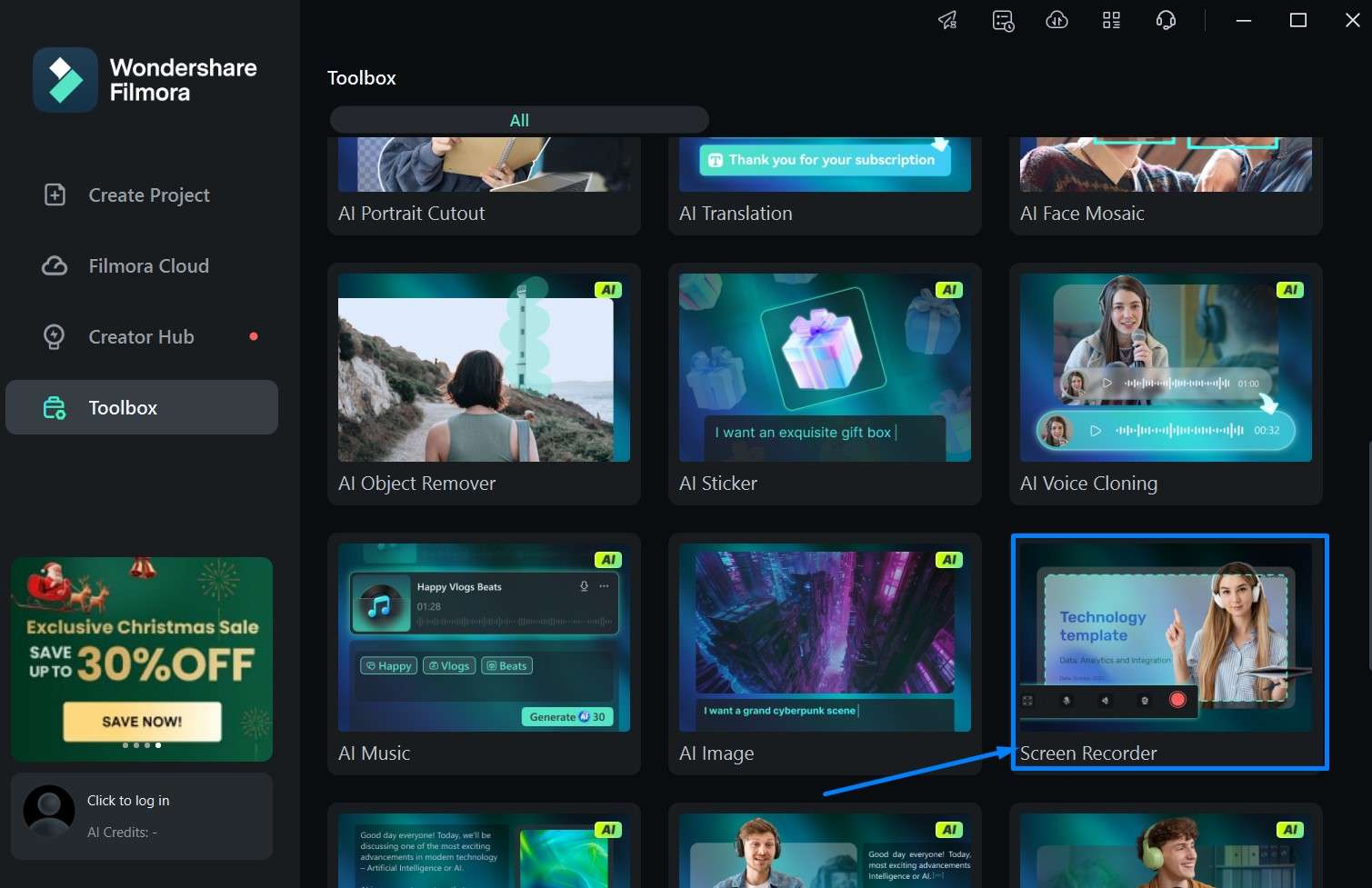
Étape 4 : Choisissez une résolution d'écran. Vous pouvez choisir un écran plein, une taille personnalisée ou une fenêtre cible. Choisissez la fenêtre personnalisée ou la fenêtre cible et concentrez-vous sur votre flux Twitch.

Étape 5 : Vous pouvez choisir entre l'enregistrement avec le microphone désactivé, l'audio système désactivé ou la caméra désactivée. Choisissez Caméra désactivée pour enregistrer uniquement l'audio.

Étape 6 : ouvrez le menu Paramètres et personnalisez toutes les autres options à votre guise.

Étape 7 : appuyez sur Enregistrer, le gros bouton rouge, puis appuyez simplement sur Arrêter lorsque vous avez terminé.
Maintenant que vous pouvez obtenir l'audio dont vous avez besoin à partir de votre appareil de streaming préféré, il est temps de vous pencher sur le montage audio et la conversion de clips Twitch en MP3.
Comment éditer l'audio des clips Twitch
Filmora propose de nombreuses fonctionnalités d'édition audio utiles, des plus basiques qui vous permettent de découper l'enregistrement à un égaliseur avec des tonnes d'effets amusants que vous pouvez ajouter, comme des basses basses ou des bleus. Ils sont tous assez intuitifs et peuvent être utiles pour différents projets.
Cependant, si vous avez déjà enregistré la partie du flux dont vous avez besoin, il n'est probablement pas nécessaire de la peaufiner davantage, mais ce dont vous avez besoin, c'est de vous assurer que le son est clair. Certains streamers sont connus pour crier si fort que leur micro tombe en panne ou pour avoir des tonnes de bruit de fond qui peuvent être gênants.
Vous pouvez utiliser l'outil Denoise pour obtenir un son clair.
Étape 1 : Lancez Wondershare Filmora et démarrez un nouveau projet.
Étape 2 : Faites glisser et déposez l'audio sur la timeline.
Étape 3 : Dans les Paramètres audio à droite, faites défiler vers le bas jusqu'à ce que vous trouviez la fonction Denoise, puis cliquez pour l'activer.
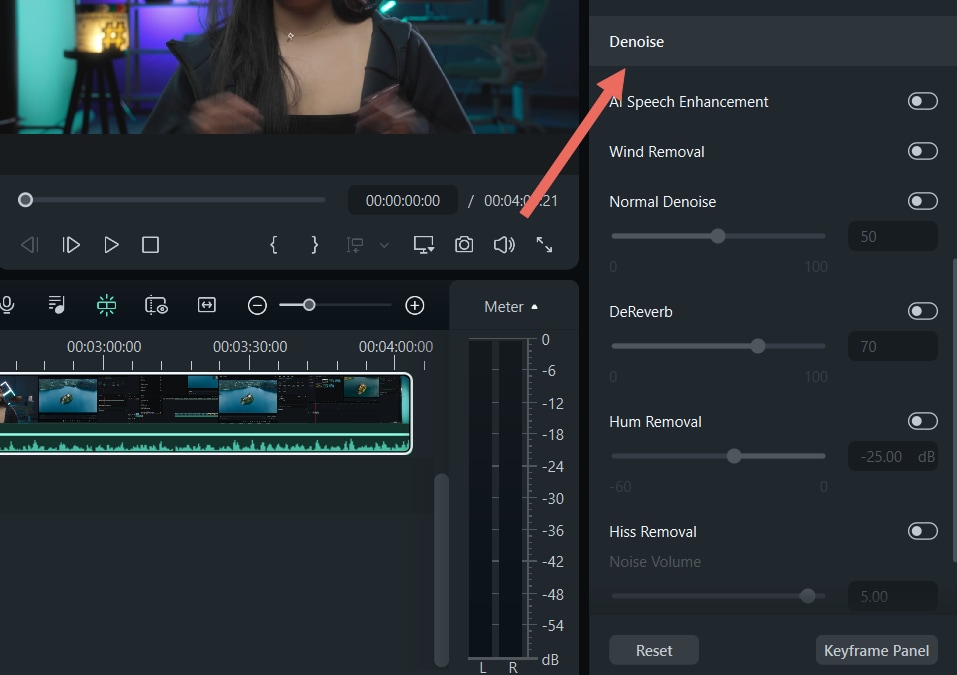
Étape 4 : Jouez avec les différents paramètres, notamment Amélioration de la parole par IA, Suppression du vent, Dénombrement normal, DeReverb, Suppression du bourdonnement et Suppression du sifflement.
Étape 5 : Si vous faites des erreurs ou si vous souhaitez simplement revenir au paramètre par défaut, vous pouvez cliquer sur l'icône Actualiser à côté de Denoise ou sur le bouton Réinitialiser en bas.
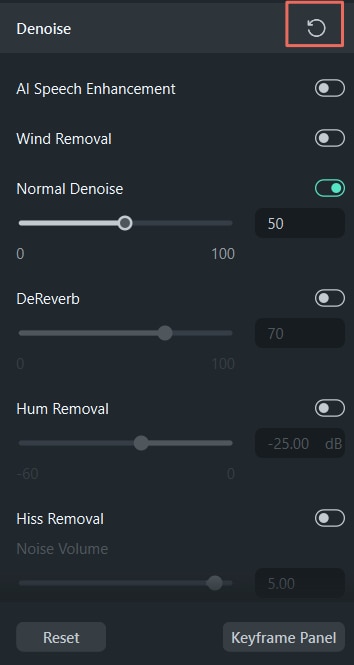
Vous n’avez pas besoin de faire une sauvegarde de votre fichier audio au cas où – vous pouvez jouer avec les paramètres autant que vous le souhaitez, et tant que vous n’enregistrez pas et n’exportez pas le fichier, vous pouvez revenir à la version originale.
Une fois que vous avez terminé, vous devriez avoir un son cristallin que vous pouvez maintenant transformer en fichier MP3. Il ne reste plus qu’une chose à faire, mais c’est l’étape la plus simple, vous aurez donc terminé en un rien de temps.
Exportez le fichier au format MP3 et transférez-le sur votre mobile
Une fois que tout est fait, vous voudrez lire l’audio une dernière fois pour voir si vous avez manqué quelque chose. Assurez-vous que la durée est appropriée : vous n’avez pas besoin de plus de 5 à 10 secondes pour des extraits sonores amusants, mais vous aurez besoin d’un son plus long pour une sonnerie, peut-être 30 à 60 secondes, car les boucles courtes deviennent vite ennuyeuses.
Voyez s’il y a encore de petits ajustements que vous souhaitez apporter ou si vous souhaitez ajouter quelques secondes supplémentaires d’une autre partie du flux comme une sorte de compilation des meilleurs mèmes.
Si vous êtes satisfait des résultats et que la réduction du bruit a rendu le son net et clair, vous pouvez passer à l’étape finale : exporter le fichier au format MP3, bien que vous puissiez également convertir un clip Twitch en MP4 avec Filmora si vous le souhaitez.
Voici ce que vous devez faire :
Étape 1 : Lorsque vous avez terminé avec le clip dans la timeline, allez dans le coin supérieur droit et cliquez sur Exporter.

Étape 2 : Choisissez le nom de l'image, l'emplacement, le format, la résolution et d'autres options ici. Sous Format, sélectionnez MP3.

Étape 3 : Cliquez sur Exporter pour terminer le processus.
Il faudra quelques secondes à Filmora pour exporter le fichier, après quoi vous aurez votre propre enregistrement MP3 des meilleurs et des plus hilarants moments de stream Twitch. Il vous suffit de le transférer sur votre téléphone et de le configurer comme nouvelle sonnerie.
N'hésitez pas à utiliser la même méthode pour créer d'autres extraits audio sympas.
Conclusion
Twitch peut être chaotique et très amusant, car vous obtenez des interactions brutes et organiques avec vos streamers préférés qui sont impossibles à reproduire sur d’autres supports. Si vous ne voulez pas que le plaisir s’arrête une fois le stream terminé et que vous voulez vous démarquer un peu, vous pouvez capturer les meilleurs moments et convertir les clips Twitch en MP3.
Nous vous avons montré comment utiliser l’un des outils de montage vidéo et audio les plus intuitifs et les plus efficaces du marché, Wondershare Filmora, pour créer autant de fichiers MP3 que vous le souhaitez. Vous pouvez remplir votre téléphone de clips fous à utiliser comme sonnerie, troller vos amis ou simplement passer un bon moment à rire avec quelques amis qui aiment les mêmes jeux ou streamers que vous.
Vous pouvez faire une tonne d'autres choses sympas avec Filmora, même l'utiliser pour diffuser une partie de votre propre gameplay, créer des clips de compilation amusants ou même des collages romantiques pour votre moitié - alors laissez libre cours à votre imagination et amusez-vous avec.



 Sécurité 100 % vérifiée | Aucun abonnement requis | Aucun logiciel malveillant
Sécurité 100 % vérifiée | Aucun abonnement requis | Aucun logiciel malveillant

